HP Elite 7000 Microtower PC User Manual Page 14
- Page / 50
- Table of contents
- BOOKMARKS
Rated. / 5. Based on customer reviews


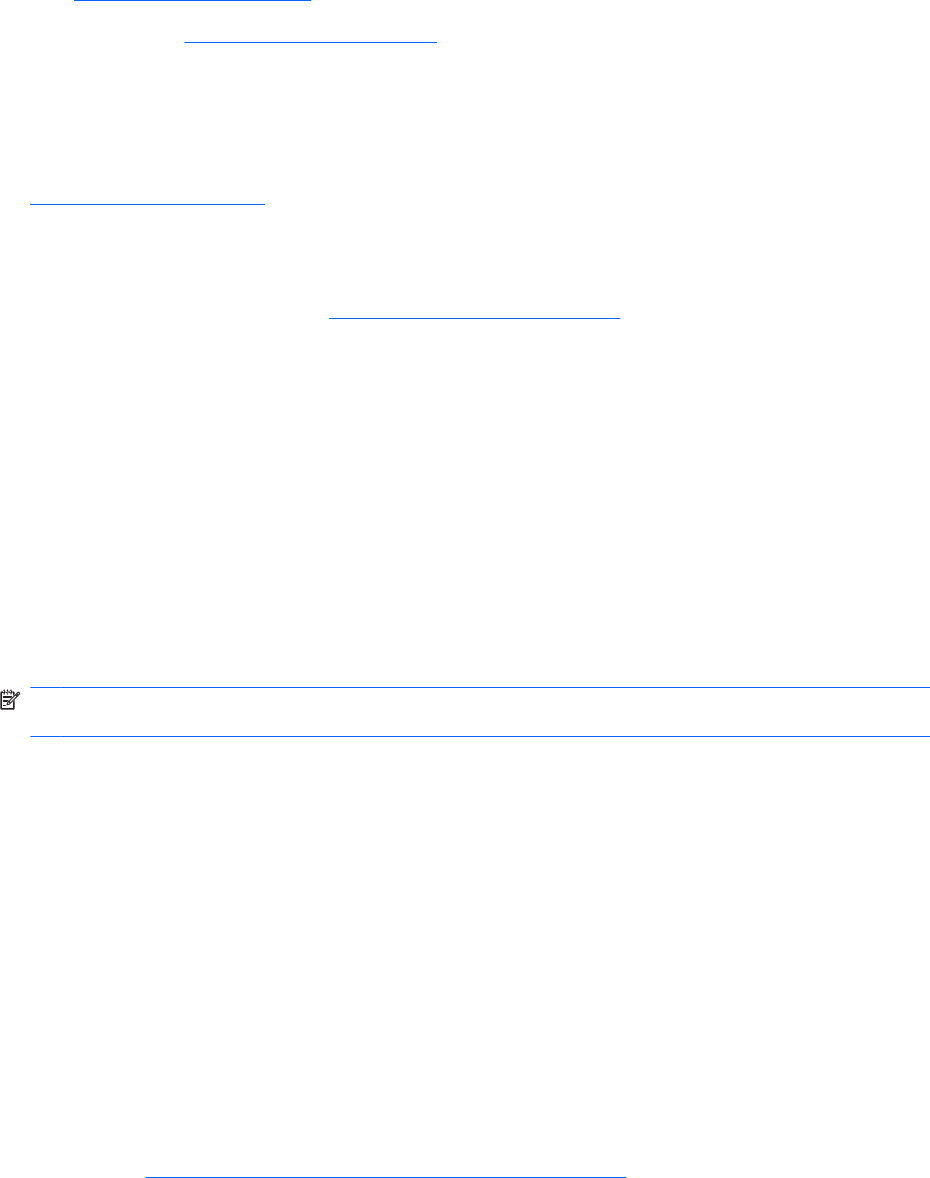
●
Загрузите компьютер в безопасном режиме, чтобы проверить, запускается ли он без
загрузки всех драйверов. При загрузке операционной системы используйте вариант «Last
Known Configuration» (последняя удачная конфигурация).
●
Воспользуйтесь интерактивными службами технической поддержки на веб-узле
http://www.hp.com/support.
●
См. раздел
Полезные советы на стр. 8 данного руководства.
Чтобы в оперативном режиме помочь пользователям в разрешении возникших проблем, в
службе оперативной поддержки HP Instant Support Professional Edition предоставляются средства
самостоятельной диагностики. Для обращения в службу технической поддержки HP
используется функция интерактивной переписки, реализованная в HP Instant Support Profession
Edition. Чтобы открыть HP Instant Support Professional Edition, посетите веб-узел
http://www.hp.com/go/ispe.
Чтобы получить новейшие сведения по сетевой поддержке, программное обеспечение и
драйверы, прочитать предупреждения и пообщаться с международным сообществом
пользователей и специалистов по продуктам компании HP, посетите центр поддержки Business
Support Center (BSC) по адресу
http://www.hp.com/go/bizsupport.
Если необходимо обратиться в службу технической поддержки, будьте готовы выполнить
следующие действия, чтобы обеспечить правильную обработку вашего обращения сервисной
службой.
●
Обращаясь службу поддержки, будьте рядом с компьютером.
●
Перед звонком в службу поддержки запишите серийный номер компьютера и
идентификационный номер продукта, а также серийный номер монитора.
●
Будьте готовы потратить некоторое время
на устранение проблемы вместе со специалистом
из службы поддержки.
●
Удалите недавно добавленное оборудование.
●
Удалите недавно добавленное программное обеспечение.
ПРИМЕЧАНИЕ. Сведения о продажах и обновлениях гарантий (пакетах CarePack) можно
получить у местного уполномоченного продавца или в обслуживающей фирме.
Полезные советы
Если в работе компьютера, монитора или программного обеспечения возникают неполадки,
ознакомьтесь с приведенными ниже общими предложениями, прежде чем предпринимать
дальнейшие действия.
●
Убедитесь, что компьютер и монитор подключены к исправной электрической розетке.
●
Убедитесь в том, что переключатель напряжения (на некоторых моделях) установлен в
положение, соответствующее напряжению, принятому в вашем регионе (115 В или
230 В).
●
Убедитесь, что компьютер включен и на нем светится зеленый индикатор питания.
●
Убедитесь, что монитор включен и на нем светится индикатор.
●
Прослушайте звуковые сигналы компьютера. Звуковые сигналы сообщают код ошибки,
помогая установить характер неполадки. Для получения дополнительных сведений см.
раздел
Интерпретация звуковых сигналов POST на стр. 40.
●
Если экран монитора остается темным, увеличьте его яркость и контрастность.
8 Глава 2 Устранение неполадок без диагностики RUWW
- Об этом руководстве 3
- Содержание 5
- Вкладка Survey (обзор) 8
- Вкладка Test (проверка) 9
- Вкладка Status (состояние) 10
- Вкладка History (журнал) 10
- Вкладка Errors (ошибки) 10
- Вкладка Help (справка) 11
- Diagnostics 11
- 2 Устранение неполадок без 13
- Полезные советы 14
- Устранение общих неполадок 16
- (продолжение) 40
- Справочном 41
- Интернету 43
- Руководство 48
- Номера телефонов 49
- Указатель 50



 (2 pages)
(2 pages) (85 pages)
(85 pages) (16 pages)
(16 pages) (48 pages)
(48 pages) (21 pages)
(21 pages) (112 pages)
(112 pages) (11 pages)
(11 pages) (57 pages)
(57 pages) (23 pages)
(23 pages)







Comments to this Manuals